修复 Windows 10 中的错误代码 0x8009000f 0x90002
已发表: 2022-09-17
Windows 是由 Microsoft 开发和发布的领先操作系统,它允许您运行带有一组程序的计算机。 为了以最佳方式运行,Windows 需要定期更新,这也是保护系统免受恶意攻击所必需的,因为这些新版本中的大多数都涉及安全更新。 虽然 Windows 更新是必要的,但许多人在下载时报告了某些问题。 一个这样的问题是错误代码 0x8009000f 0x90002,通常在系统中安装新版本 Windows 的过程中遇到。 如果您是处理相同问题的人,那么我们有一个完美的指南供您帮助解决。 我们的指南将帮助您彻底了解导致错误代码 0x8009000f 0x90002 Windows10 问题的实际原因以及解决问题的多种方法。 因此,让我们立即开始对 Windows 10 上的错误代码 0x8009000f 0x90002 进行故障排除。
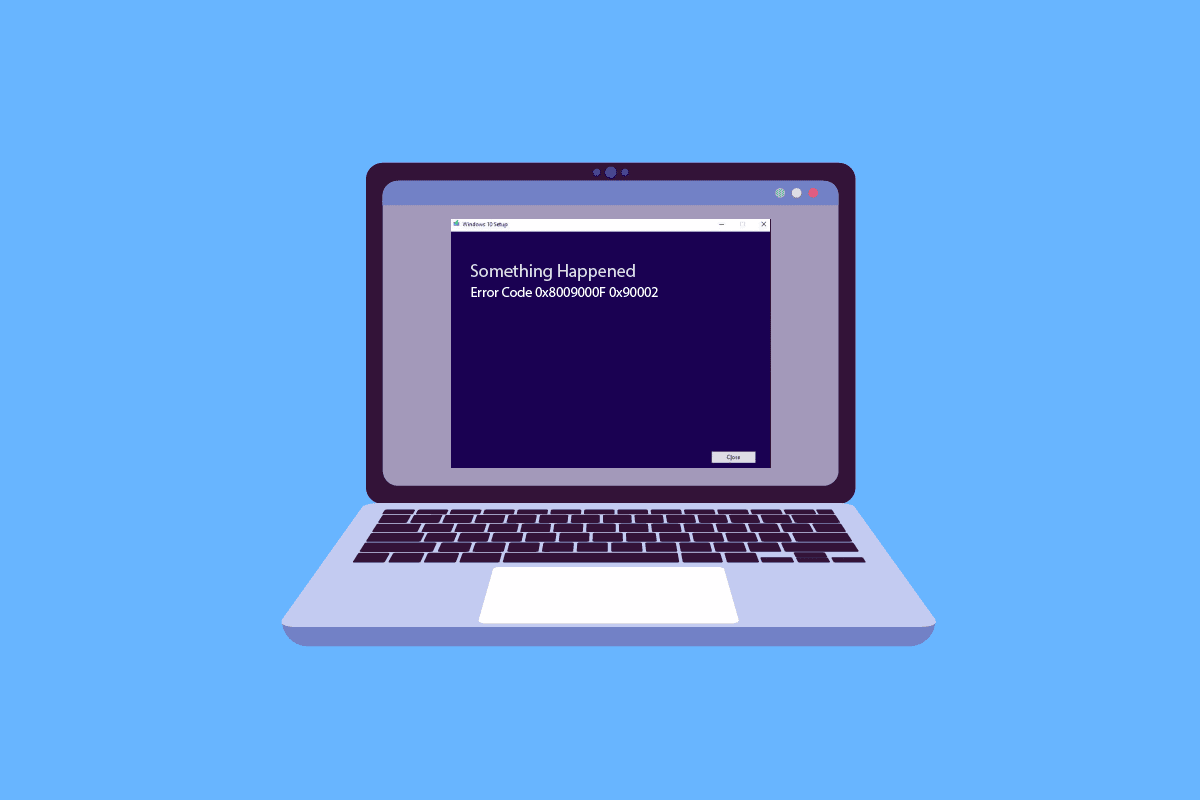
内容
- 如何在 Windows 10 中修复错误代码 0x8009000f 0x90002
- 方法一:执行干净启动
- 方法 2:修复损坏的文件
- 方法 3:运行 Windows 更新疑难解答
- 方法四:下载最新版本的 DirectX
- 方法 5:重新启动 Windows 更新组件
- 方法 6:暂时禁用防病毒软件(如果适用)
- 方法 7:清空 Microsoft 临时目录
- 方法 8:更改注册表项值
如何在 Windows 10 中修复错误代码 0x8009000f 0x90002
现在让我们来看看在您的 PC 上触发 0x8009000f 0x90002 错误问题的一些主要原因。
- 影响系统持续更新的第一个原因是媒体创建工具的使用,该工具通常用于下载操作系统的新版本。
- 该错误背后的下一个原因是使用 Windows 更新服务来安装可用的最新更新。
- 该错误也可能是由系统上存在的损坏文件引起的。
- 临时文件夹也可能会妨碍安装最新的 Windows 更新。
现在您已经了解了在您的 PC 上更新最新版本的 Windows 时导致错误代码的所有原因,现在是时候向您介绍经过测试、尝试和非常有效的故障排除修复程序了在 Windows 屏幕上看到错误 0x8009000f 0x90002:
方法一:执行干净启动
执行干净启动是修复错误代码 0x8009000f 0x90002 的另一种故障排除方法。 干净启动通过禁用可能导致安装 Windows 更新出现问题的第三方程序来帮助启动 Windows。 干净启动也有助于解决由于文件或程序损坏而导致的问题。 总而言之,这是一种完全安全有效的执行方法,为此,您可以借助我们的指南在 Windows 10 中执行干净启动。
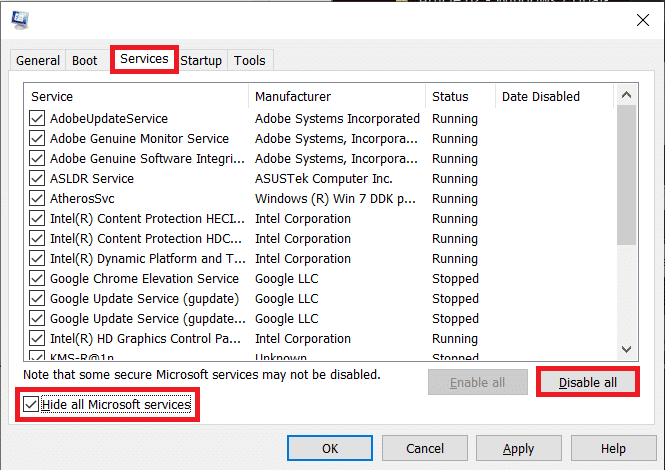
方法 2:修复损坏的文件
与 Windows 相关的问题最好在内置扫描的帮助下进行分类,这些扫描有助于修复系统文件,以便修复错误代码 0x8009000f 0x90002 等问题。 因此,需要尝试的第一种方法是在 Windows 上运行扫描。 正如错误背后的原因所讨论的,损坏的系统文件可能会触发它,并且需要立即扫描这些文件,然后才能导致长期出现问题。 有两种扫描,包括 SFC 和 DISM,可以有效地解决错误。 要了解有关如何执行这些操作的更多信息,请阅读我们关于如何在 Windows 10 上修复系统文件的指南。
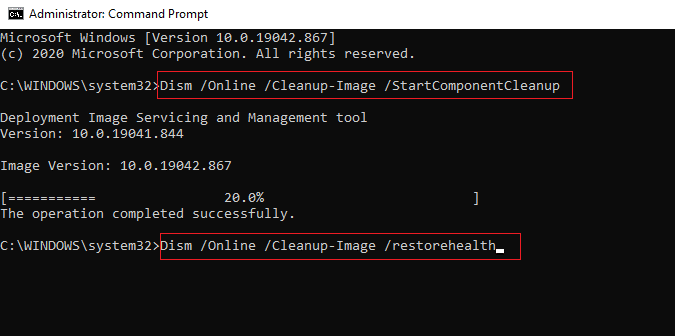
另请阅读:修复 Windows 更新下载 0x800f0984 2H1 错误
方法 3:运行 Windows 更新疑难解答
如果您在安装 Windows 10 时收到发生错误 0x8009000f 0x90002 错误,这可能是因为 Windows 更新问题。 您可以尝试使用 Windows 更新疑难解答来解决此问题。 阅读我们关于如何运行 Windows 更新疑难解答的指南,以有效修复媒体创建工具错误 0x8009000f 0x90002。
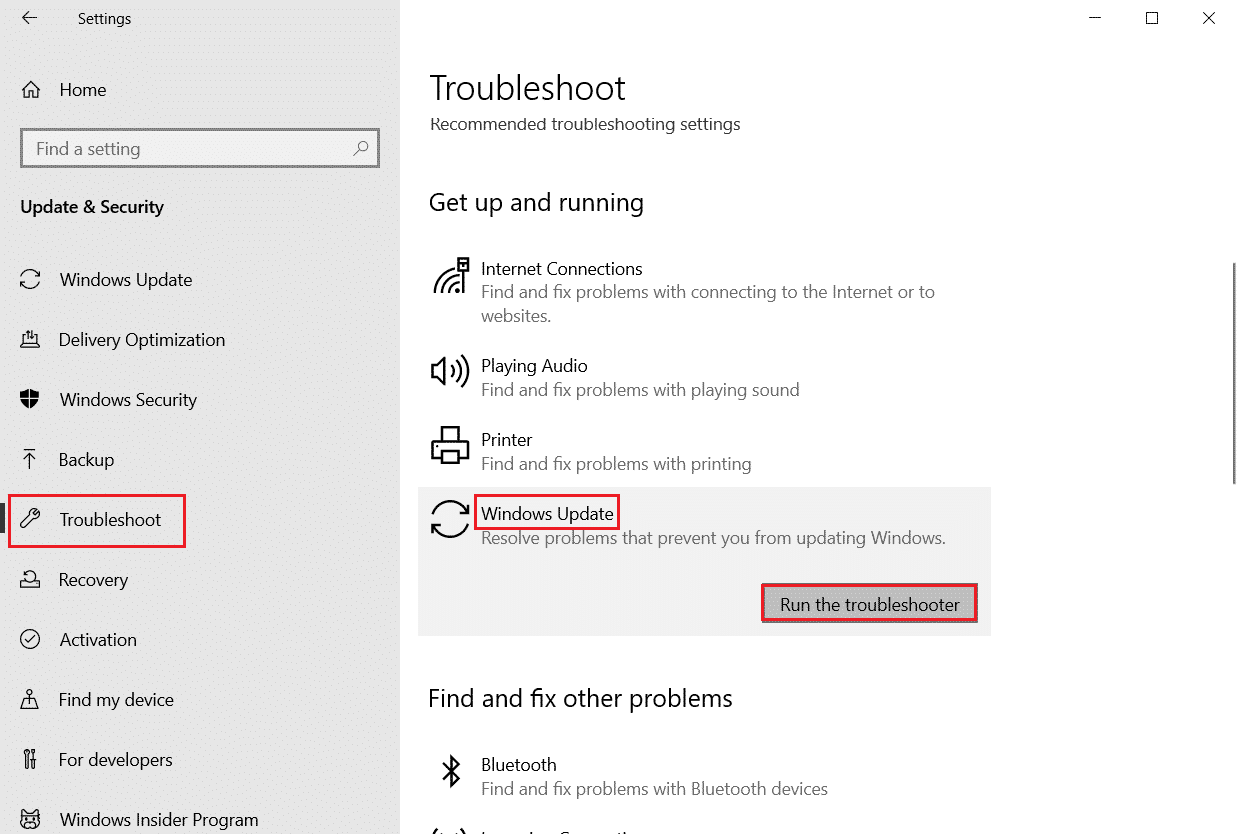
方法四:下载最新版本的 DirectX
DirectX 是 Windows 系统上的预装程序,随着操作系统的新更新,它也会更新。 如果 Windows 更新出现问题,新版本 DirectX 的安装可能会受到影响,据报道,下载新版本的 DirectX 已解决 Windows 10 上的错误代码 0x8009000f 0x90002。因此,使用我们的实现此方法指南在 Windows 10 上下载并安装 DirectX,轻松摆脱错误。

另请阅读:修复 Windows 更新错误 0x800704c7
方法 5:重新启动 Windows 更新组件
Windows 10 上错误代码 0x8009000f 0x90002 的最后修复是重新启动 Windows 更新组件以解决该问题。 尽管这是一种复杂而冗长的方法,但它已被证明在解决干扰系统上安装新版本 Windows 的问题方面非常有效。 为此,请阅读我们的如何重置 Windows 更新组件指南。 在您自己的系统上执行它们以消除错误 0x8009000f 0x90002
注意:在继续重新启动之前,请关闭所有后台程序。
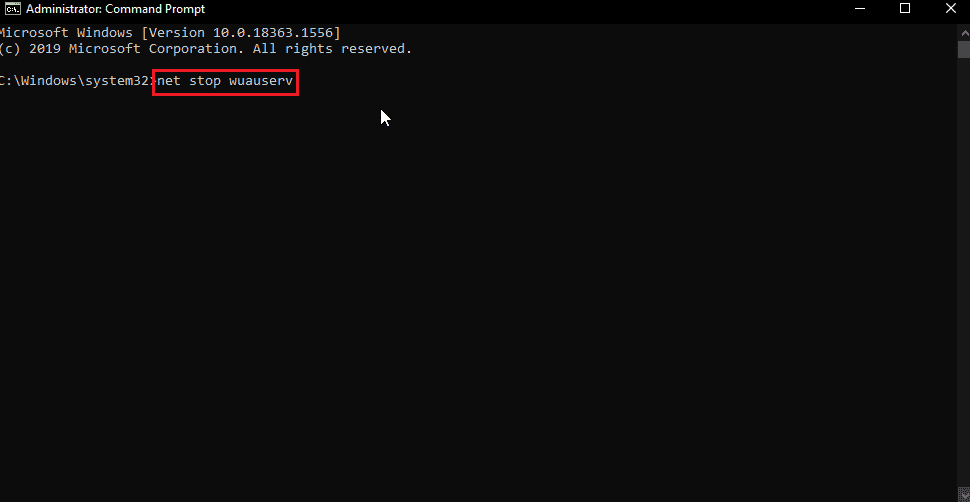
方法 6:暂时禁用防病毒软件(如果适用)
此方法适用于在其系统上安装了一个的所有第三方防病毒程序所有者。 防病毒软件可能会干扰您在 PC 上尝试的 Windows 安装。 其背后的原因可能是不受信任的防病毒程序,因此,在安装更新时尝试通过禁用它来摆脱它。 请按照我们的指南如何在 Windows 10 上临时禁用防病毒软件,以了解有关如何执行此操作的更多信息。
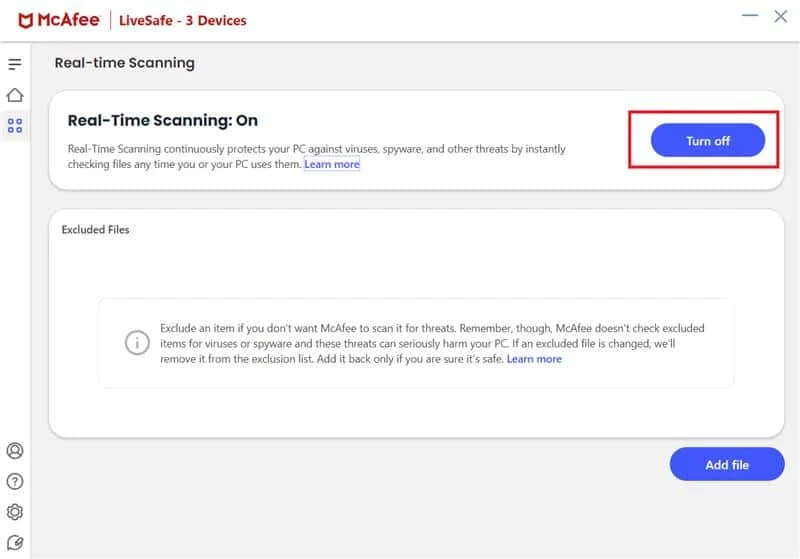

另请阅读:修复 Windows 更新中的错误 0x800705b3
方法 7:清空 Microsoft 临时目录
有时临时文件夹的任意数据会在 Windows 10 上导致错误代码 0x8009000f 0x90002,您可以通过清空 Microsoft 临时目录来解决此问题。
1. 同时按下Windows + R键打开运行对话框。
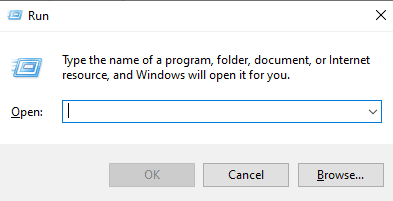
2. 输入C:\$Windows.~BT并按Enter 键。
注意:这里使用C:\$Windows.~BT命令是假设操作系统安装在 C 盘中,如果您的操作系统安装在不同的驱动器中,请进行相应的更改。
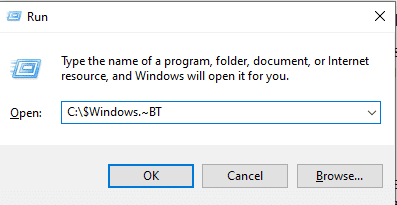
3.在目录中,同时按Ctrl+A键选择所有文件。
4. 右键单击文件夹并选择删除选项。
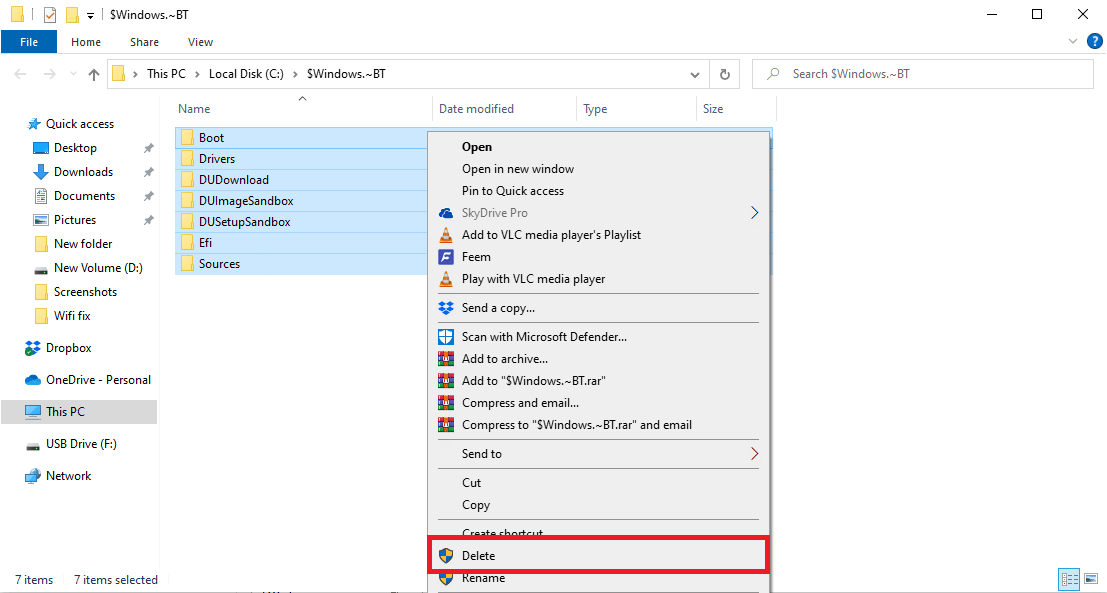
方法 8:更改注册表项值
使用媒体创建工具升级 Windows 可能会导致错误代码 0x8009000f 0x90002 干扰并阻止安装。 幸运的是,可以通过更改系统上的注册表值来解决此问题。 使用下面提到的步骤执行此修复非常容易:
注意:在执行以下步骤之前,请备份您的注册表并关闭所有后台程序。 为此,请阅读我们关于如何备份和还原 Windows 注册表的指南
1. 启动运行对话框。
2. 接下来,在框中键入regedit.exe ,然后按Enter键。
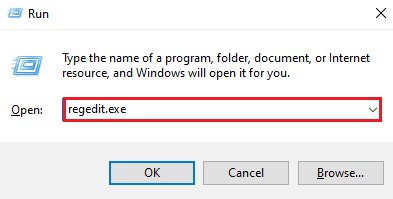
3. 现在,导航到注册表编辑器中的给定路径。
计算机\HKEY_LOCAL_MACHINE\SOFTWARE\Microsoft\Windows\CurrentVersion\WindowsUpdate\OSUpgrade
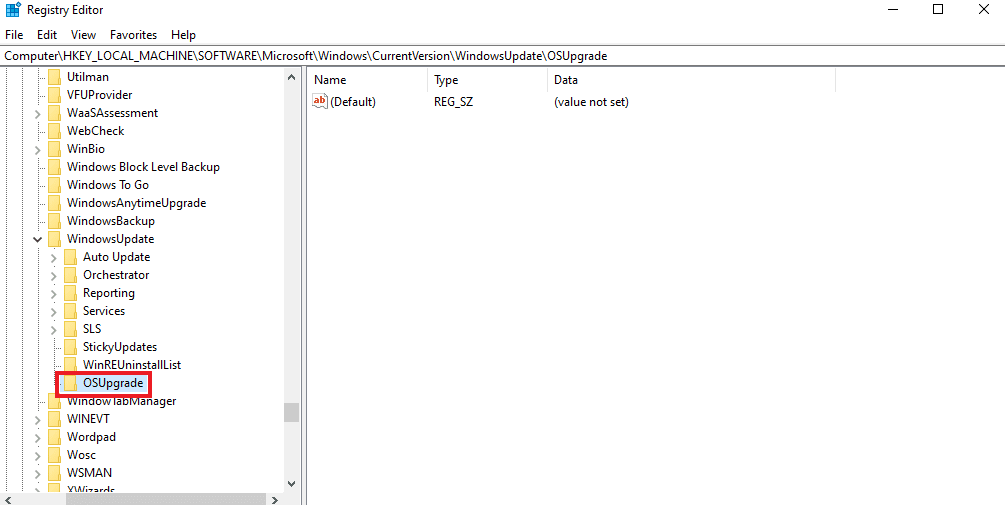
注意:如果 OSUpgrade 键不存在,请通过右键单击WindowsUpdate键并将其命名为OSUpgrade来创建一个。 请按照以下步骤执行此操作。
1. 现在,右键单击OSUpgrade键,选择新建选项。

2. 接下来,选择DWORD (32-bit) Value并将其命名为AllowOSUpgrade 。
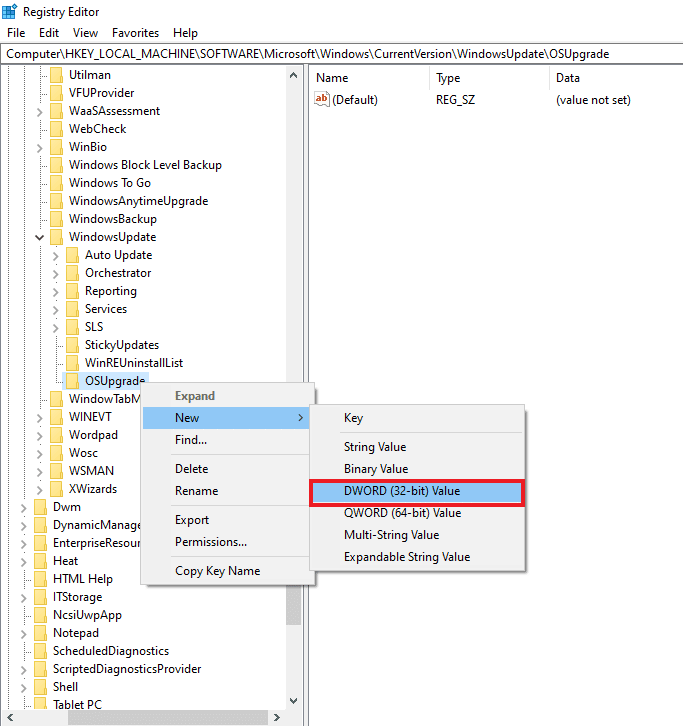
3. 现在,双击它并将其值数据设置为1 。
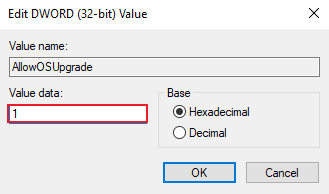
4. 然后,选择确定以应用更改。

另请阅读:修复 Windows 更新服务无法停止
常见问题 (FAQ)
Q1。 我可以修复 Windows 更新吗?
答。 是的,您可以借助“更新和安全”部分中的“运行疑难解答”按钮来修复 Windows 更新。
Q2。 为什么 Windows 更新失败?
答。 通常,Windows 更新失败的原因是系统中的文件损坏或一些程序(主要是第三方和防病毒应用程序)往往会阻止 Windows 的安装。
Q3。 我可以删除 Windows 更新文件吗?
答。 是的,您可以通过访问 PC 上的“更新”选项并选择要从中删除的更新来删除 Windows 更新文件。
Q4。 Windows 修复工具有什么作用?
答。 Windows 修复工具有助于修复 PC 中存在的小问题。 主要是文件权限,Windows更新问题,防火墙问题,类似的问题都是使用修复工具来处理的。
Q5。 如何修复系统上的损坏文件?
答。 要解决系统上的损坏文件问题,您可以运行 SFC 和 DISM 扫描,或者您可以简单地选择修复这些损坏的文件。
推荐的:
- 如何删除您的 Riot 帐户
- 修复 Windows 上的过程入口点错误
- 修复错误 42127 Cab 存档已损坏
- 修复错误代码 0xc1800103 0x90002
Windows 更新带来了很多新功能,大多与系统的安全性相关,让系统的使用效率更高。 更新中的任何干预都可能使用户失去更新带来的所有这些资产。 我们希望我们的指南可以帮助您通过易于执行的方法成功克服错误代码 0x8009000f 0x90002 。 如果您对我们有任何疑问或建议,请在下面的评论部分告诉我们。
